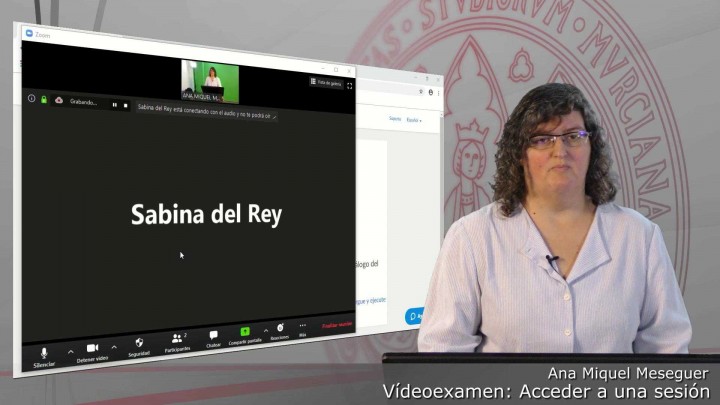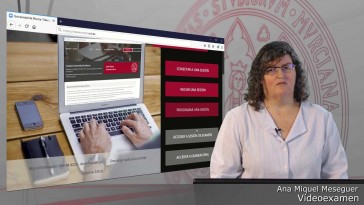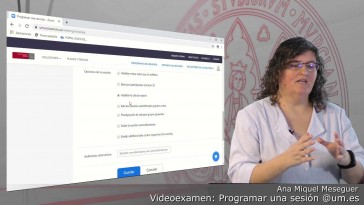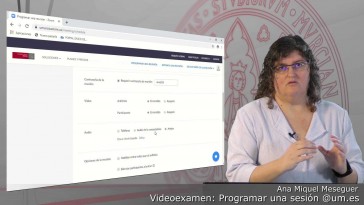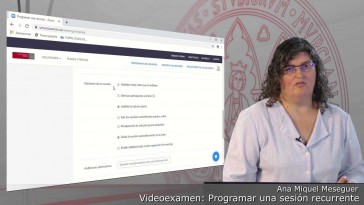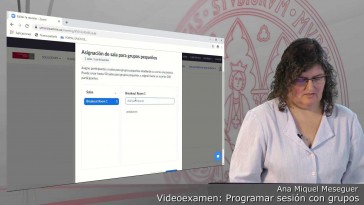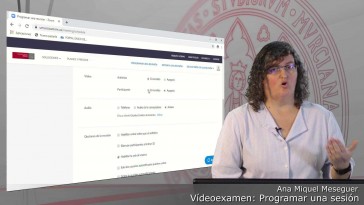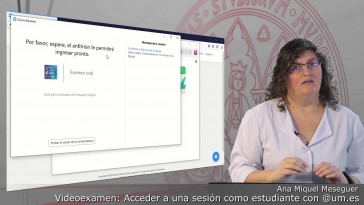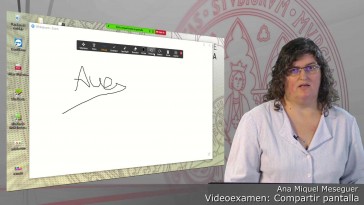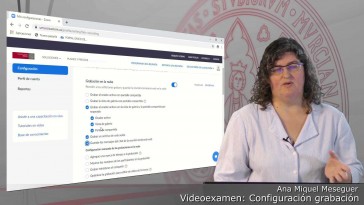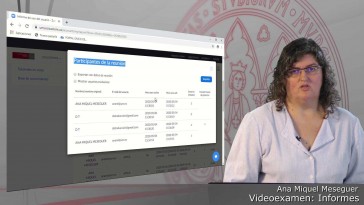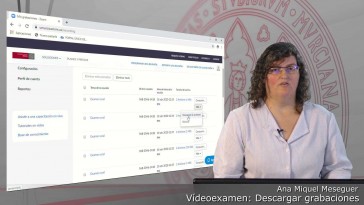Si tenemos una sesión de vídeo,
conozco esos estudiantes
bien, un examen oral,
una troika de prácticas o un examen
que vamos a comunicarnos con ellos
y visualizar los a ellos en pantalla.
Lo que podemos hacer es desde vídeo.
Saben punto a punto es acceder
a la sesión del examen.
Desde aquí indicar la
idea de la reunión
o en nombre de las destinos lo
recordamos porque lo hemos puesto
en llamamiento ahora mismo.
No estamos en aula virtual,
también tenemos la opción
de hacer desde programar una sesión,
un auténtico comienzo,
usuario y contraseña de la
Universidad de Murcia,
y una vez dentro del menú
de la izquierda,
accedemos a reuniones, y nos
aseguramos que les de hoy es
esta reunión inicial y
accedemos a la sala.
Debemos abrir tu para conectarnos.
Si no está instalado, debemos
instalar tu,
porque, si no, no podría
acceder a la sala,
y una vez que estoy dentro
entraríamos el audio del ordenador,
y, como vemos de forma automática,
se ha activado grabar la sesión.
Ahora mismo no hay ningún estudiante,
podríamos pagar hasta la grabación
y cuando vaya a hacer el estudiante
lo que debemos hacer también,
si es un examen y hay
muchos estudiantes,
es que si no queremos que se hacen
entre ellos asegurarnos
que solo el anfitrión bale va a
poder chatear ellos con nosotros,
una vez que ya lo tenemos, cerramos
la y, como vemos,
aquí un estudiante está
intentando entrar.
Vamos a admitir a Sabina,
porque es el primer examen
que el hora
y podamos hacer dos cosas.
Si queremos que queden entre
comenzamos la grabación.
De nuevo, volvemos a activarla
y admitimos al estudiante que va
a realizar su primer examen
como invicto tenemos la sala
de espera activada,
por lo tanto va a ir entrando
de una luna
y más euro, que solo va a
ver en mi examen oral
de uno en un estudiante, porque
no voy a admitirlo,
aunque llegue Bale, se quedarán
aquí esperando,
que estamos vigilando un examen
y tenemos 25ó 50 estudiantes.
Podemos silenciar a todo para
evitar que haya ruido
y que haya silencio en el examen que
puedan hacerlo adecuadamente.
Una vez que estamos con
el estudiante,
podemos trabajar con él e
interactuar con el hacerle su examen,
y, una vez finalizado, tenemos
dos opciones o pausa
en la grabación, y de esta manera
se no generará un solo vídeo
con todos los estudiantes,
o lo que podemos hacer es
parar la grabación.
Si queremos un vídeo por
cada estudiante
detengo la grabación,
le decimos que sí y lo que tenemos
que hacer ahora es cuando comience,
cuando ya el asistente ha finalizado
y se va el estudiante,
lo que podemos hacer
es grabar de nuevo
la sesión.
Si vemos que el estudiante no se va,
lo que podemos hacer también es
pulsar al lado de su nombre,
como habéis visto aquí a la derecha,
y le decimos retirar,
retiramos al estudiante,
el estudiante,
ya se ha ido y ya podíamos
admitir al siguiente,
y asegurarnos de que solo hay uno
en cada momento nuestros.
Una vez que finalizamos ya,
podríamos, por ejemplo,
volver a grabar.
No me olvido de poner
grabar en la nube,
y ya lo tengo preparado para cuando
acceda nuevo estudiante,
volver a generar un nuevo vídeo.
Si lo que quiero es uno a uno no
un vídeo con toda la reunión.